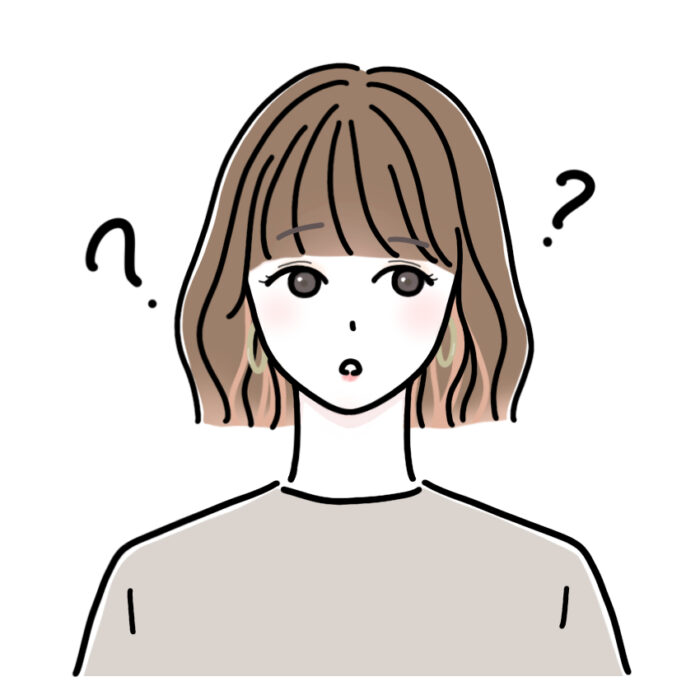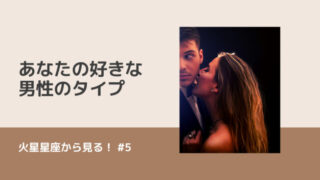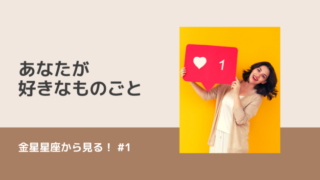会員登録すればクーポンがもらえるらしいけど、登録するのめんどくさそう〜。
いっぱい個人情報入力しなきゃならないんでしょ?
「会員登録」と聞くと、それだけで反射的に、時間がかかりそう!って思ってしまいますよね。
でも、ココナラなら大丈夫です。
入力項目も少ないし、会員登録からアプリでログインするまで、5分もあれば完了します。
この記事では、ココナラに会員登録し、アプリでログインするまでの流れをわかりやすく説明します。
流れをまとめた、短めの動画を用意してあります。
まずはそちらからどうぞ!
全体の流れがわかるので、登録がよりスムーズになるかと思います。
ココナラ登録方法
↓↓↓↓↓↓↓↓↓
アプリでログイン
↓↓↓↓↓↓↓↓↓
現在ココナラでは、電話占いに使える3,000円分のクーポンを配布中です。
本サイト内のリンクから、ココナラに新規会員登録すると、登録した瞬間にクーポンがもらえます!
いまなら、会員登録後に、キャンペーンページから紹介コード【A8FG2K】を入力すると、さらに1,000円分のポイントが獲得できます!
※登録後7日以内に紹介コードを入力する必要があります。
※事前の予告なく特典中止・内容変更ありとのこと。お早めにどうぞ!
ココナラの電話占いクーポンについて、詳しくはこちらの記事↓をチェック!

ココナラ会員登録方法

まずは、ココナラの会員登録の方法です。
会員登録にかかる時間は、1分ほど。
アドレス・パスワード・生年月日など、いくつかの項目を入力するだけで、登録が完了します。
むずかしいこと、面倒なことは、ひとつもなく、サクサクっと登録できちゃいます。
この記事では、こちらの記事のリンクからココナラに飛んだと想定して、お話を進めます。
それでは説明していきましょう♪
① 「会員登録」をタップ。
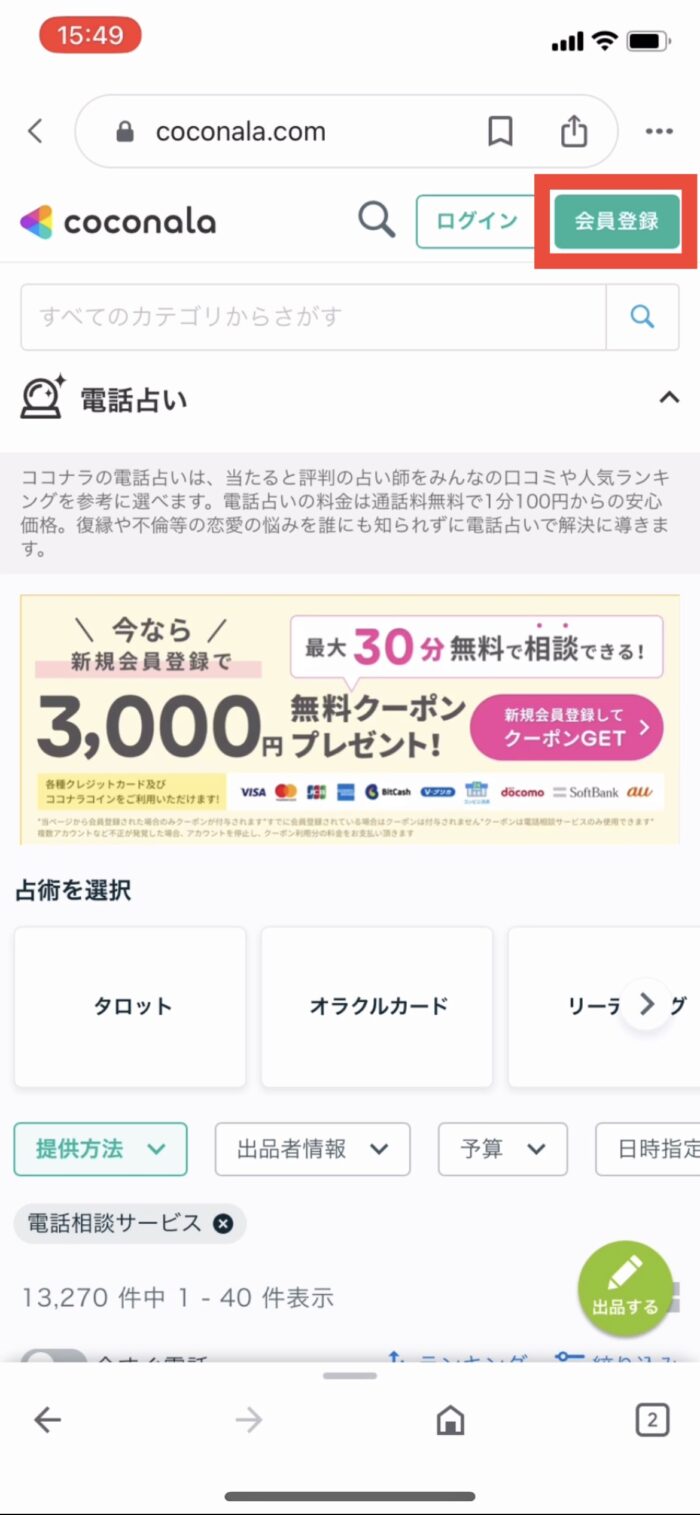
② お好みの登録方法を選ぶ。
どの登録方法でも、大丈夫です。
この例では、メールアドレスで登録します。
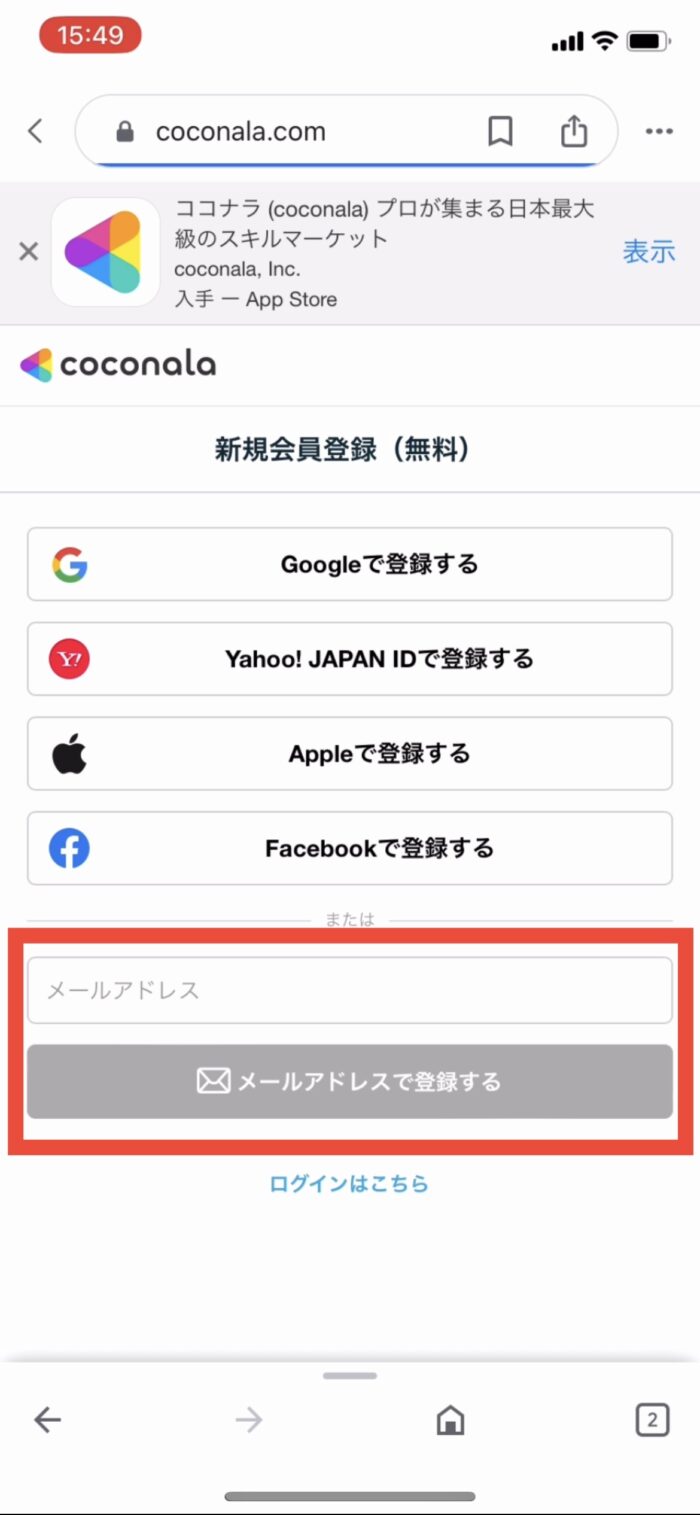
③ メールアドレスを入力し、「メールアドレスで登録する」をタップ。
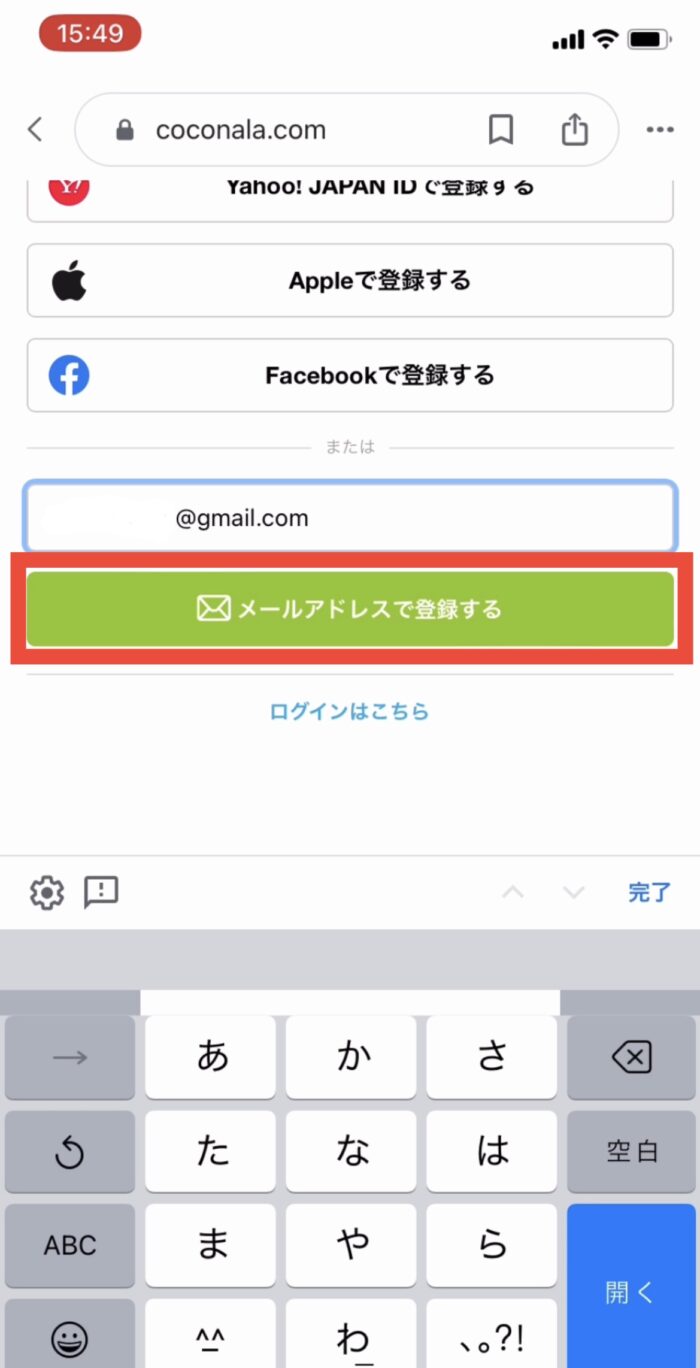
④ 各種情報を入力する。
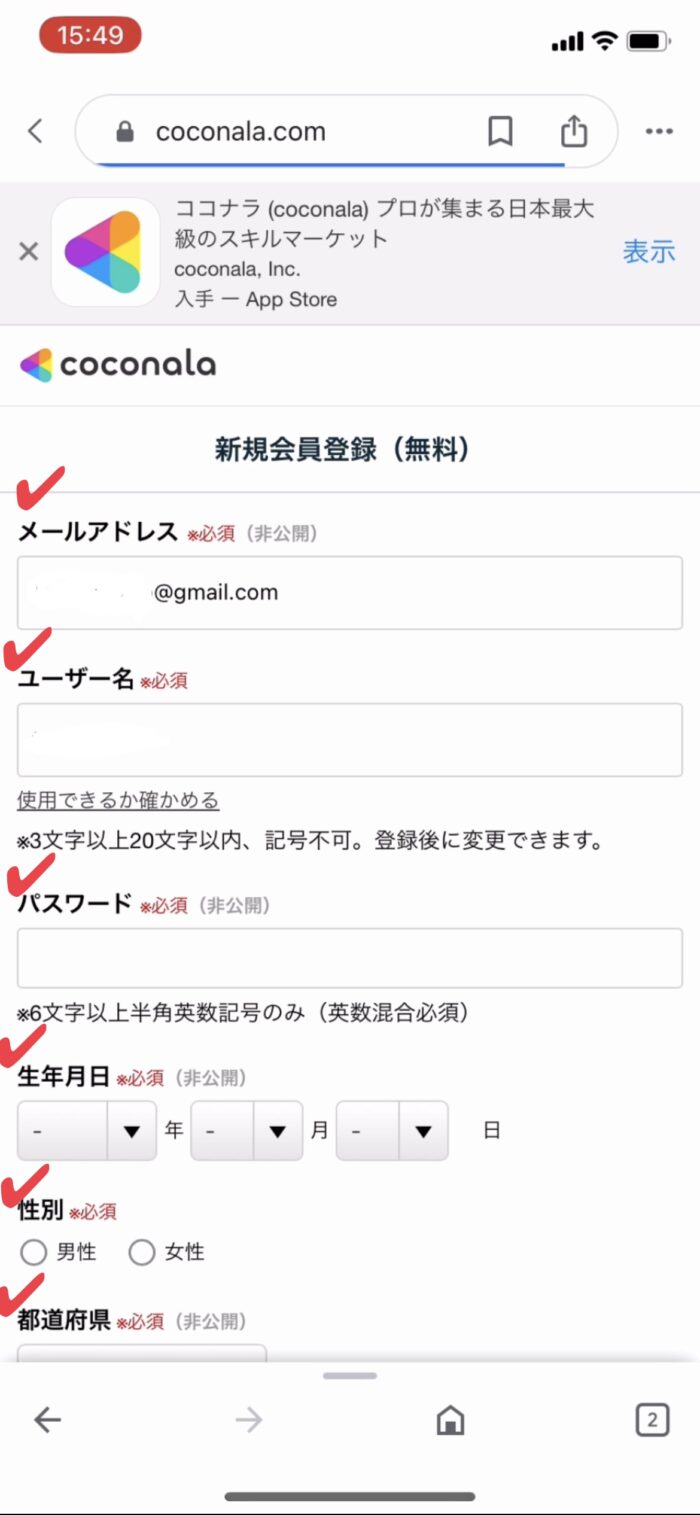
登録の目的を、「購入・出品・両方」のいずれかを選択します。
占いを受けたいので、「購入」を選びましょう。
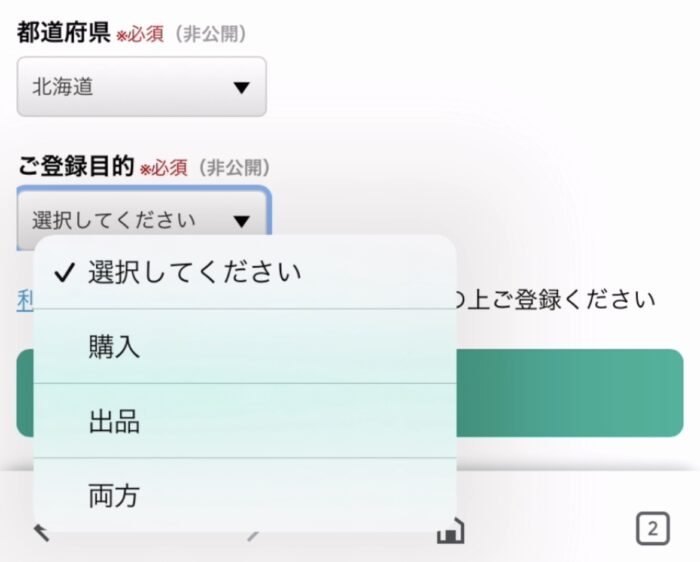
利用シーンを、「ビジネス・プライベート・両方」のいずれかを選択します。
「プライベート」を選びましょう。
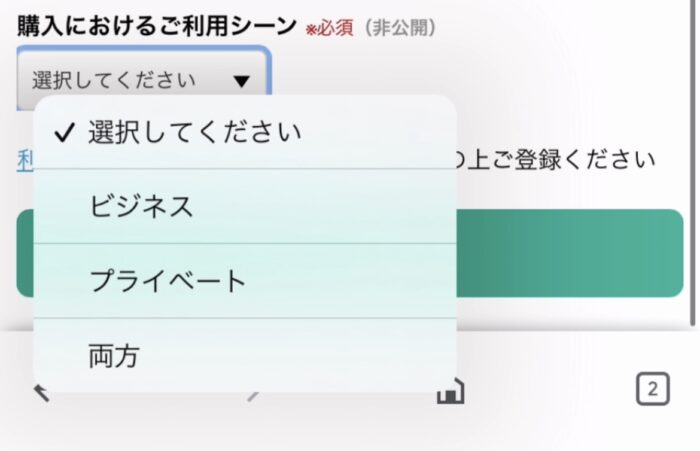
⑤ すべて入力したら「ココナラに登録する」をクリック。
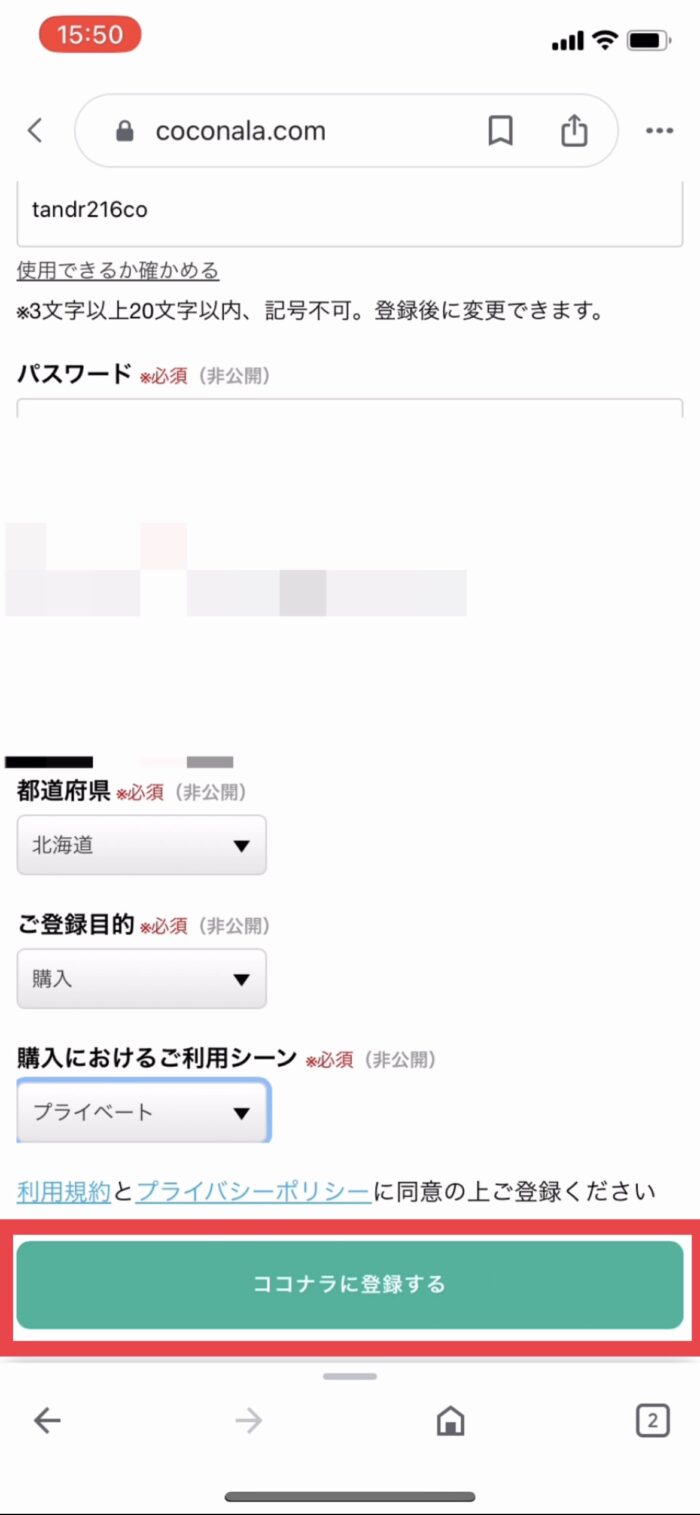
⑥ 登録メールアドレスに、認証用URLが届いていることを確認する。
ココナラから「認証用URL」が記載されたメールが届きます。

メールボックスを開いて、メールを確認しましょう。
↓ココナラからメールが届いていることを確認できました。
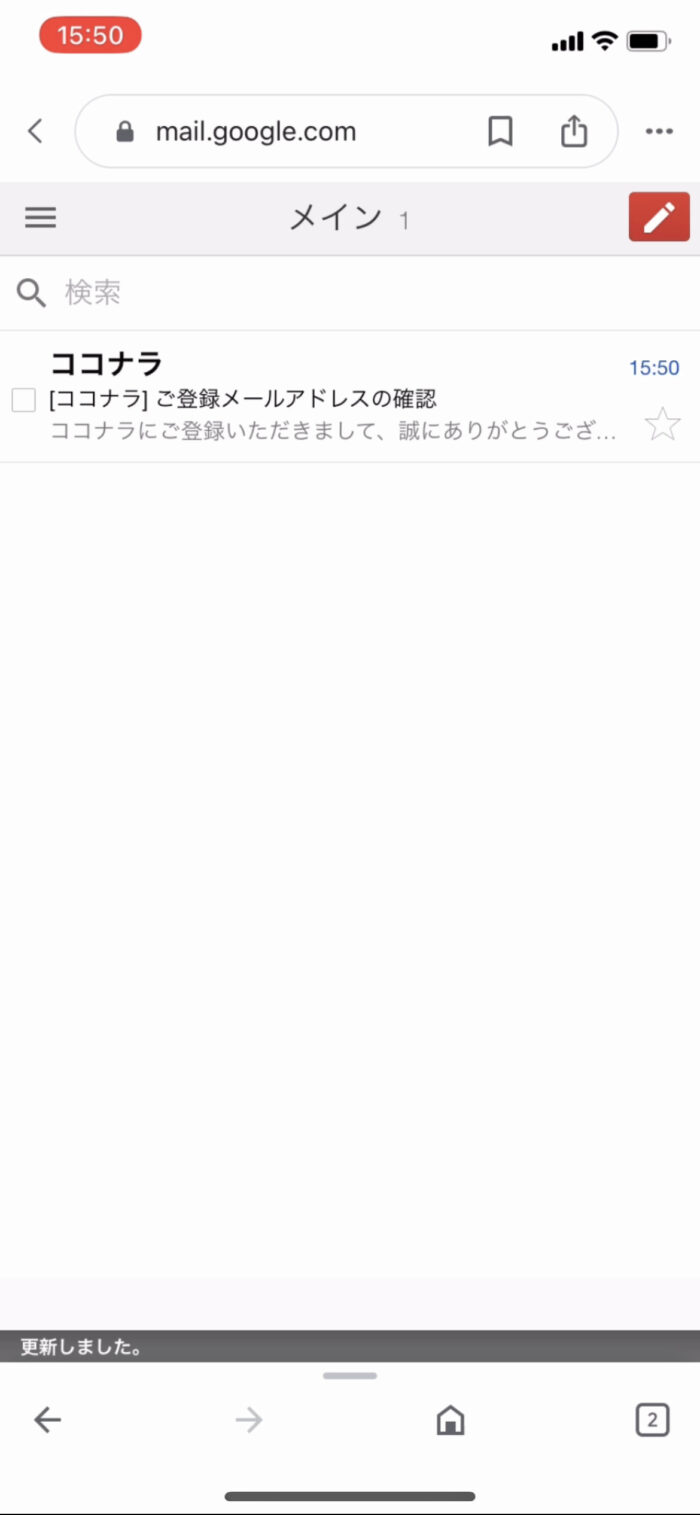
⑦ 記載URLをクリックして、本登録を完了する。
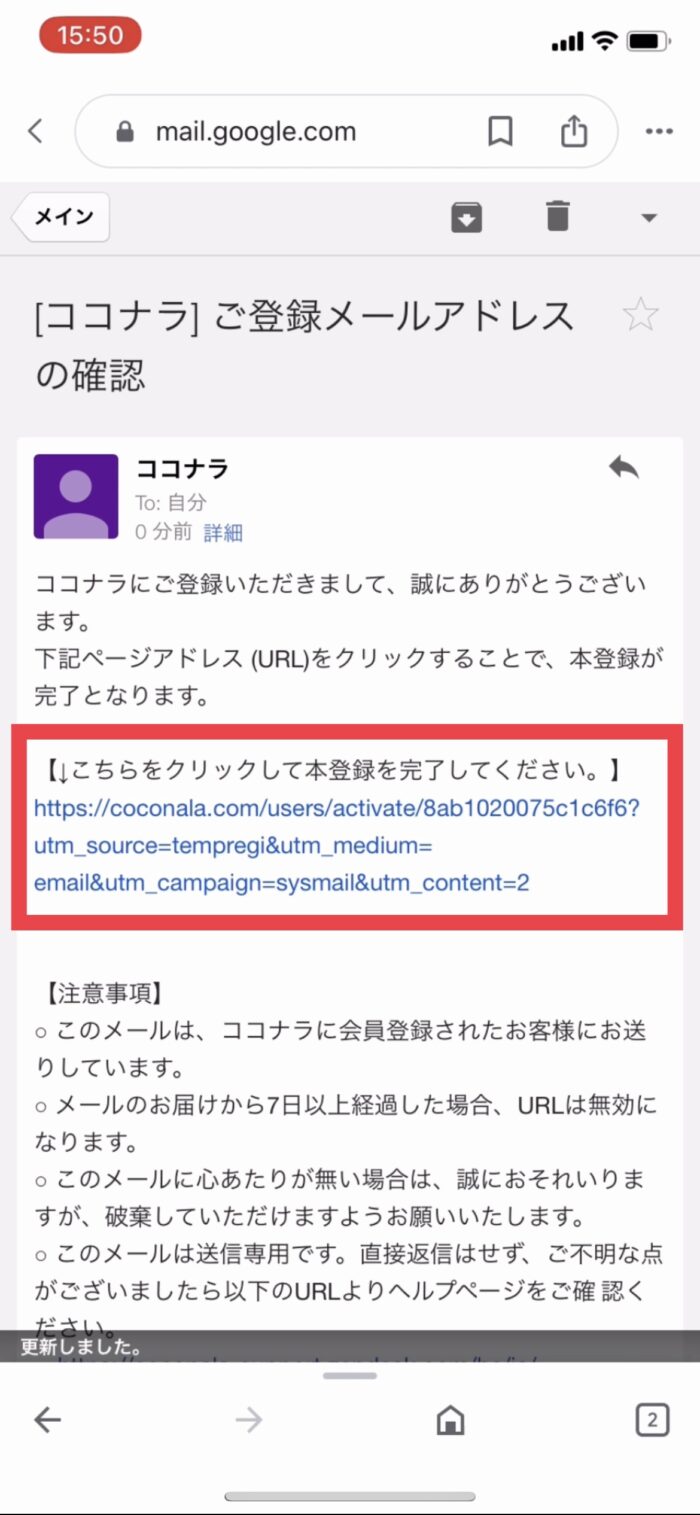
⑧ 本登録完了!
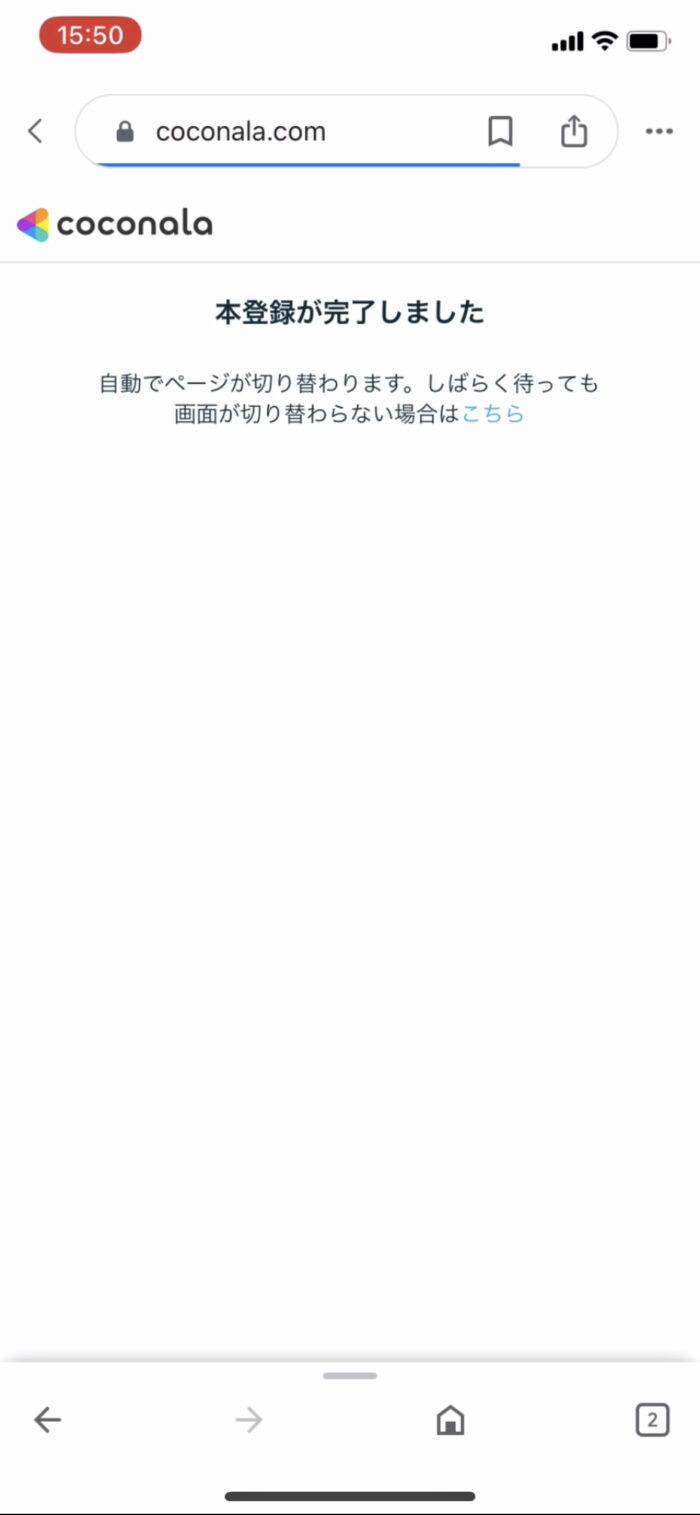
以上で、ココナラの会員登録は完了です!
簡単に登録できちゃいますよね♪
登録が完了したら、クーポンが獲得できたかの確認もお忘れなく!
⑨ 電話占いに使える3,000円分のクーポンを、きちんと獲得できたか確認。
メニューボタンをタップ。
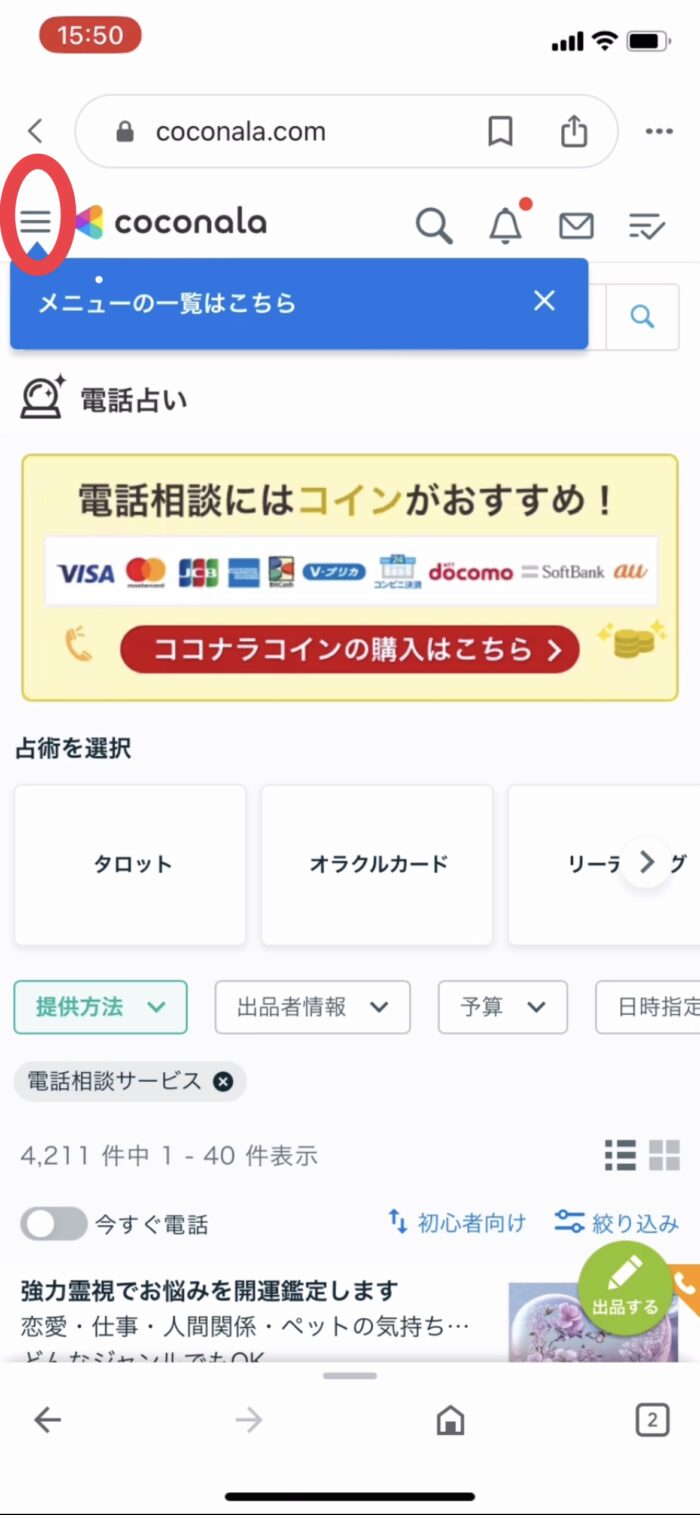
⑩ 「ポイント・クーポン・コイン」をタップ。
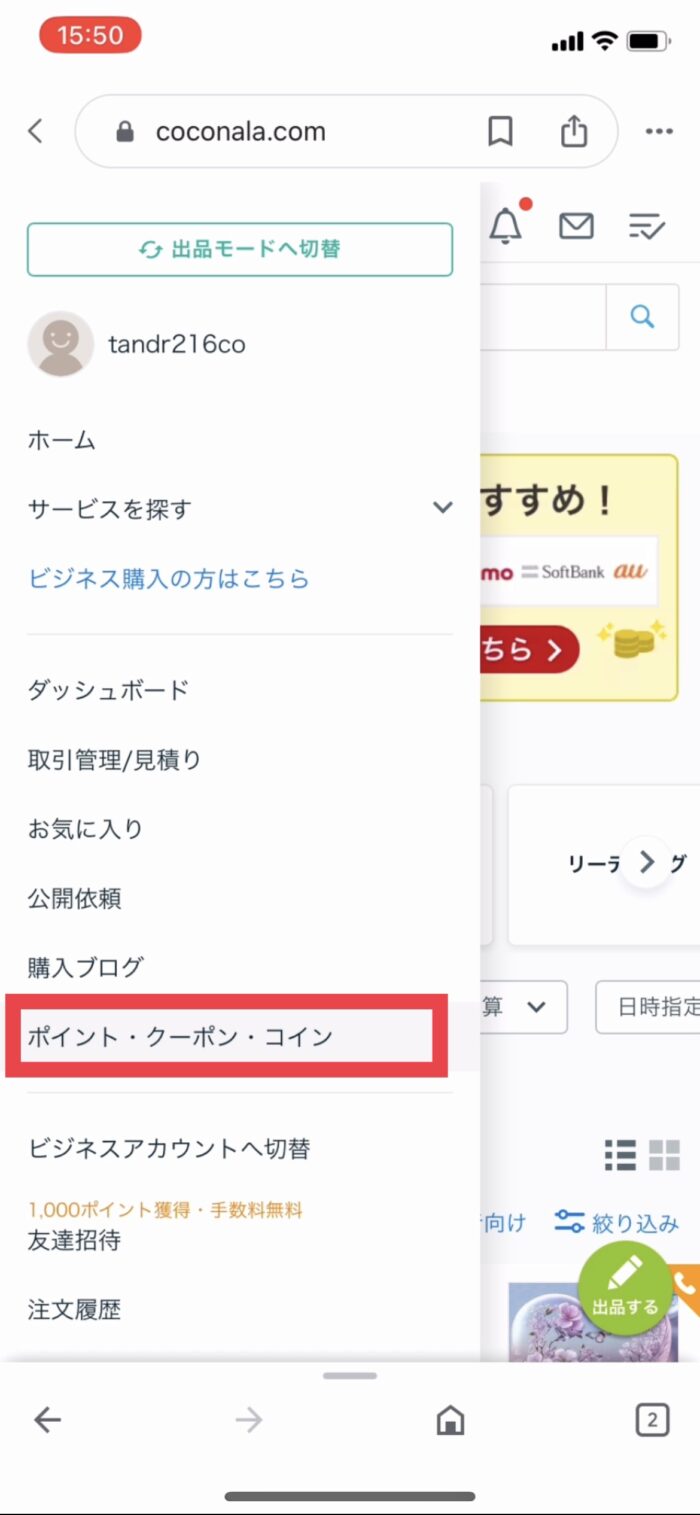
クーポンの確認ができました♪
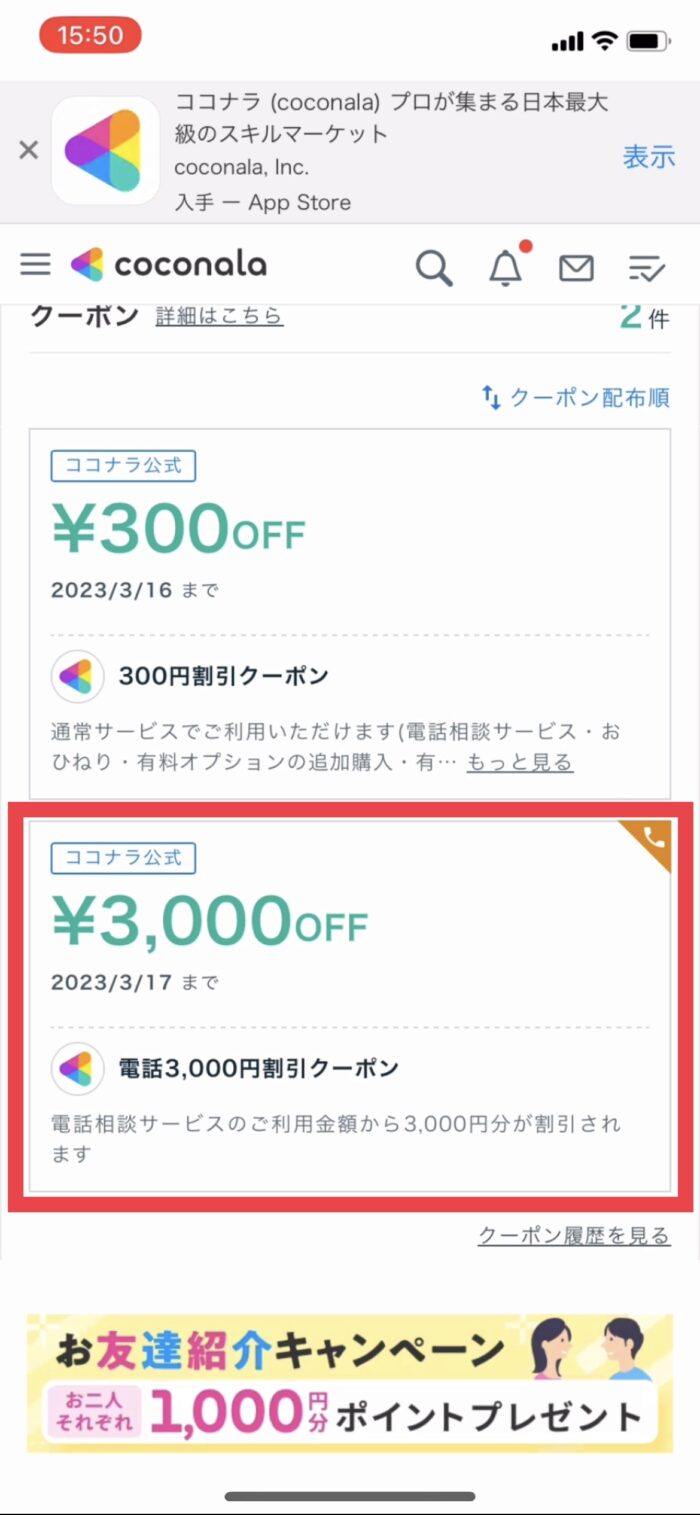
無事、クーポンが取得できていてよかったです♪
次は、ココナラ公式アプリのインストールです!
電話占いには必須のアプリですので、必ずインストールお願いします。
アプリインストールからログインまで

次は、ココナラの公式アプリのインストールから、ログインするまでを説明します。
ココナラ電話占いをする際には、公式アプリがあると便利です。
アプリを使わずに電話占いをすることもできますが、鑑定料のほかに通話料も加算されるので、公式アプリを使った方が、安く占いを受けられます。
会員登録が終わったら、その流れでアプリのインストールまで完了させてしまいましょう♪
① App StoreまたはGoogle Playで「ココナラ公式アプリ」を表示する。
会員登録後、ページ上部にココナラアプリへの誘導がある場合は、タップしてアプリインストール画面まで進みましょう。
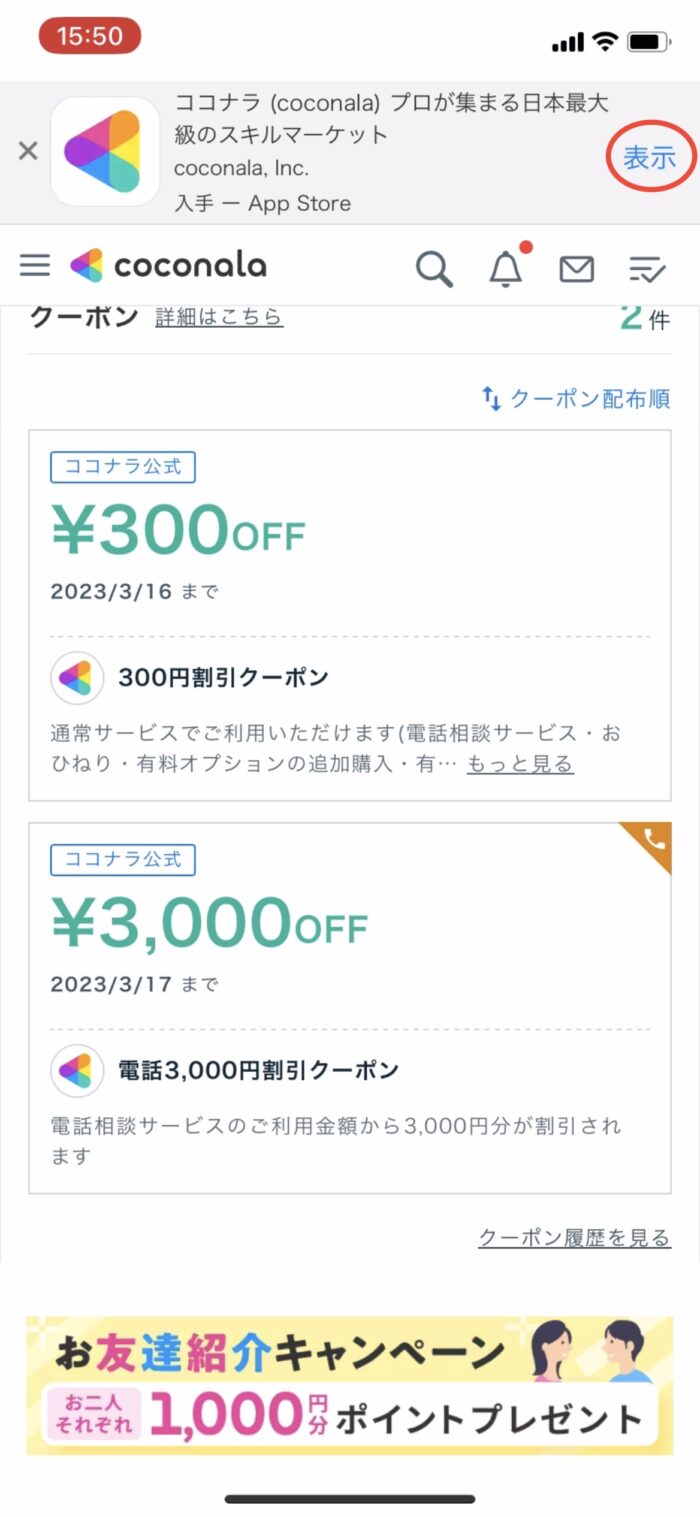
表示がない場合は、下記リンクからインストール画面へ進んでください。
② ココナラ公式アプリをインストールする。
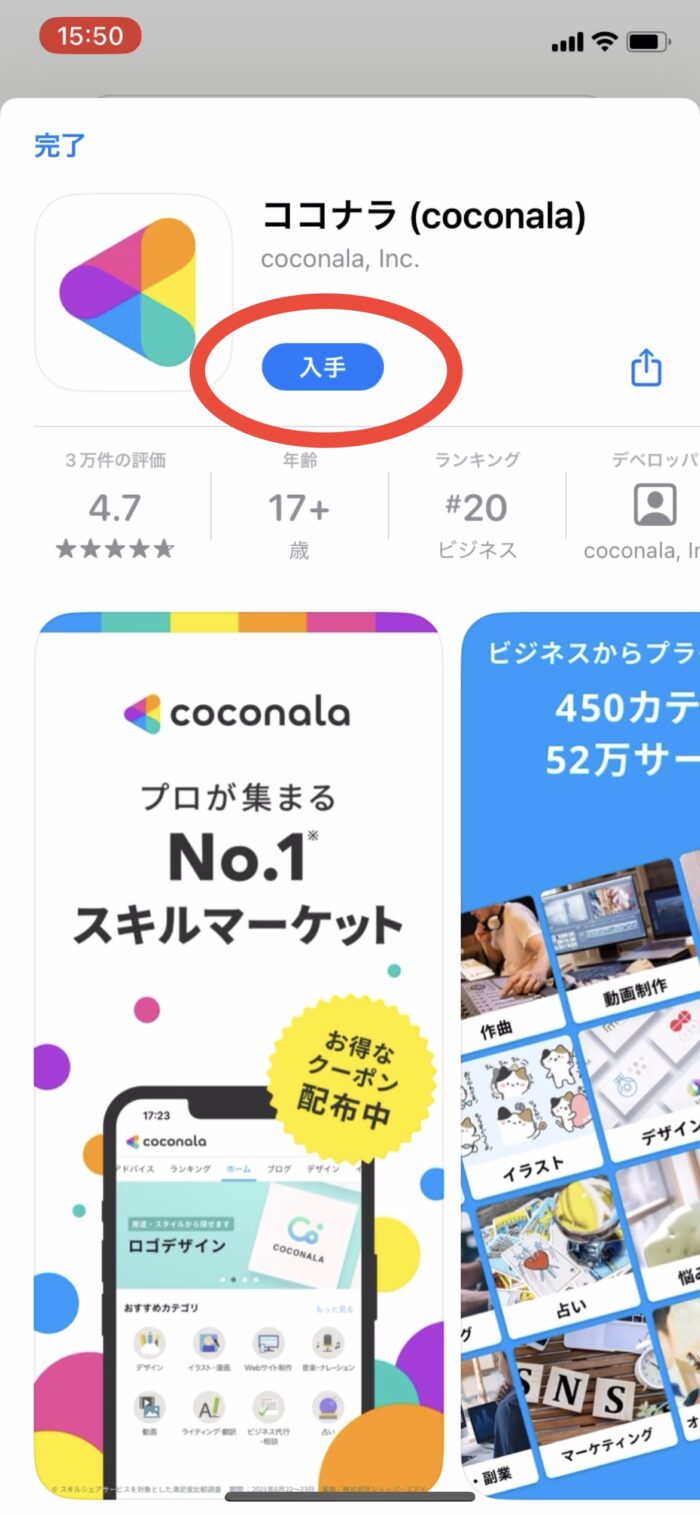
③ インストールが完了したらアプリを開く。
最初に、軽くココナラの説明があります。
「次へ」でどんどん進みましょう。

④ 通知を許可する。
とりあえず、最初は「許可」にしておきましょう。
サービスを購入したあと、出品者から何か連絡が入るかも知れないので。
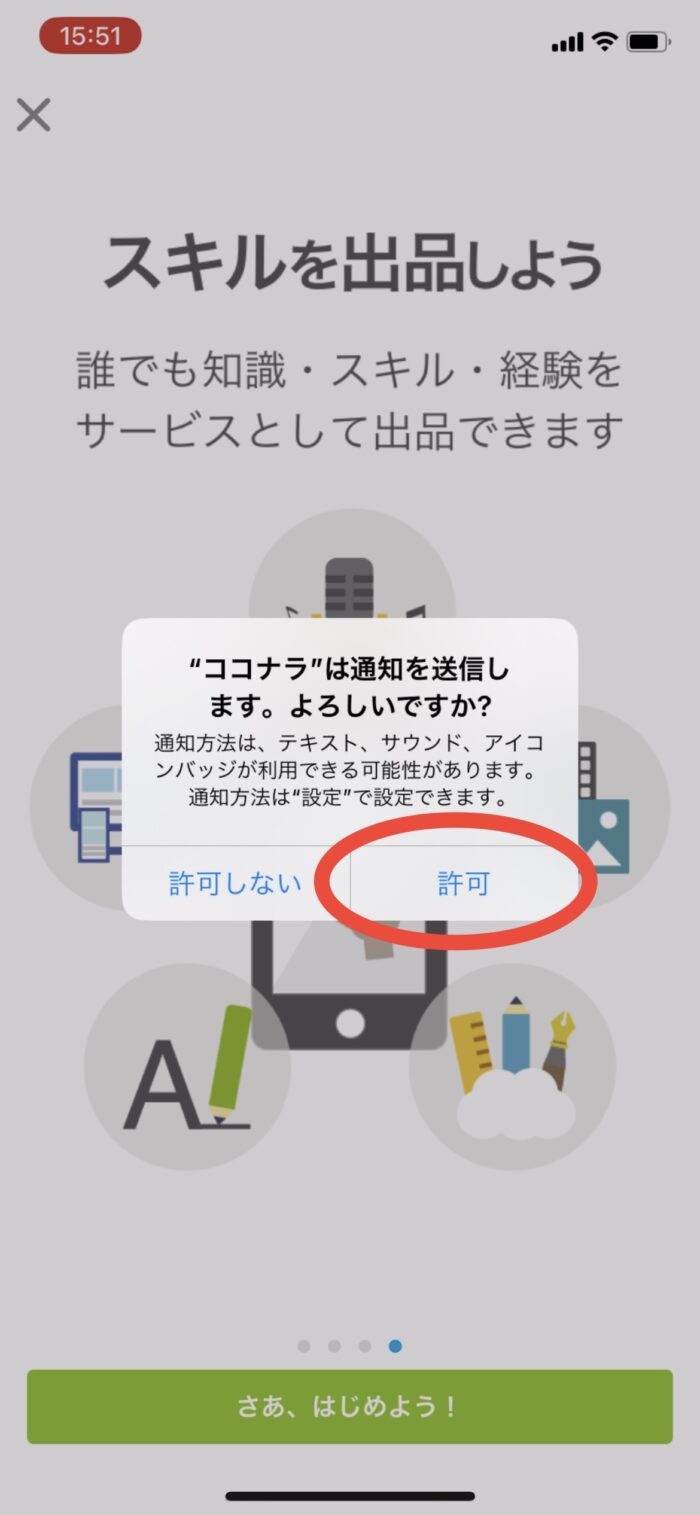
アクティビティをトラッキングに関しては、どちらでも大丈夫です。
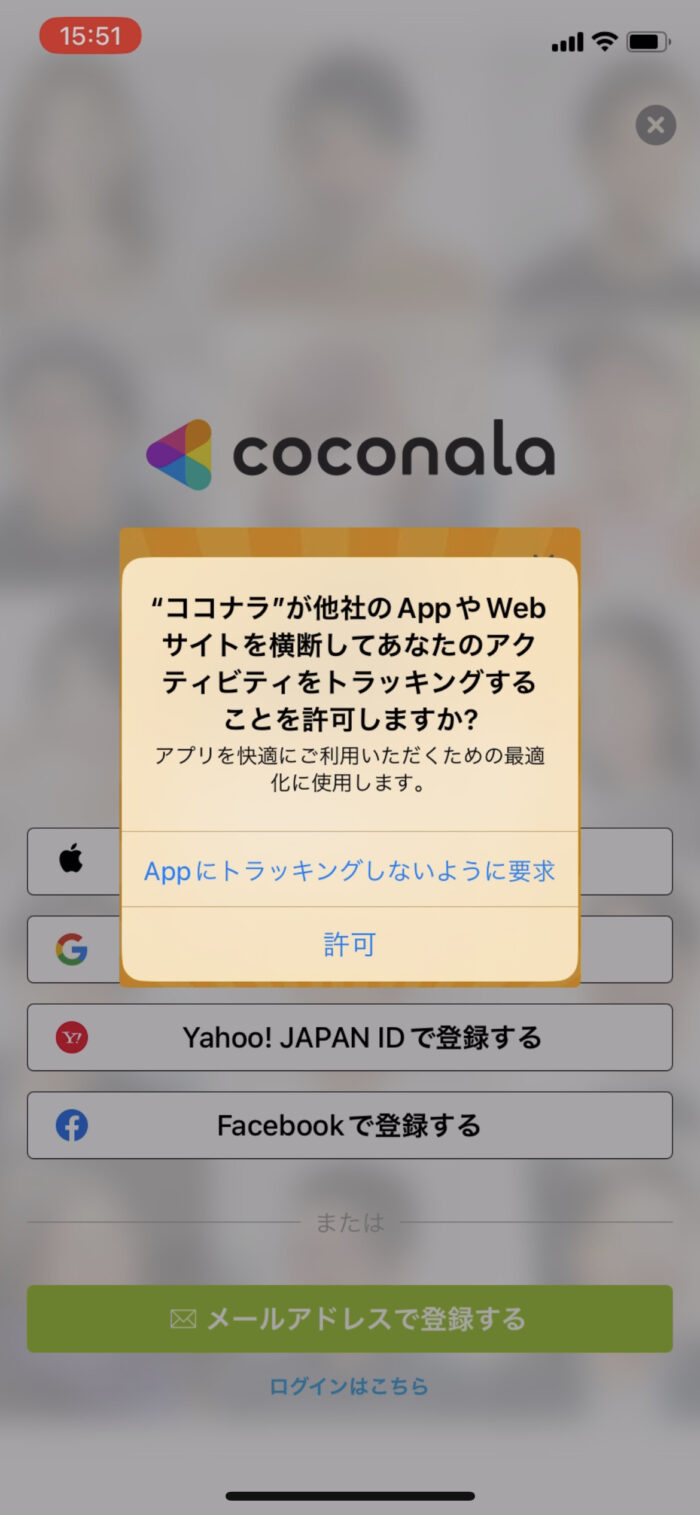
「許可」すると、閲覧履歴・購入履歴等が収集され、その情報を元に、他サイトを開いた時などに、興味のある広告が表示されるようになります。
「トラッキングをしないように要求する」と、データが収集されません。
私は、「トラッキングしない」を選択しています。
別のサイトに飛んだときに、さっきまで調べていたことが、すぐ広告で表示されたりすると、覗かれているみたいで何となく嫌な気持ちになるので…。
⑤ 「ログインはこちら」をタップ。
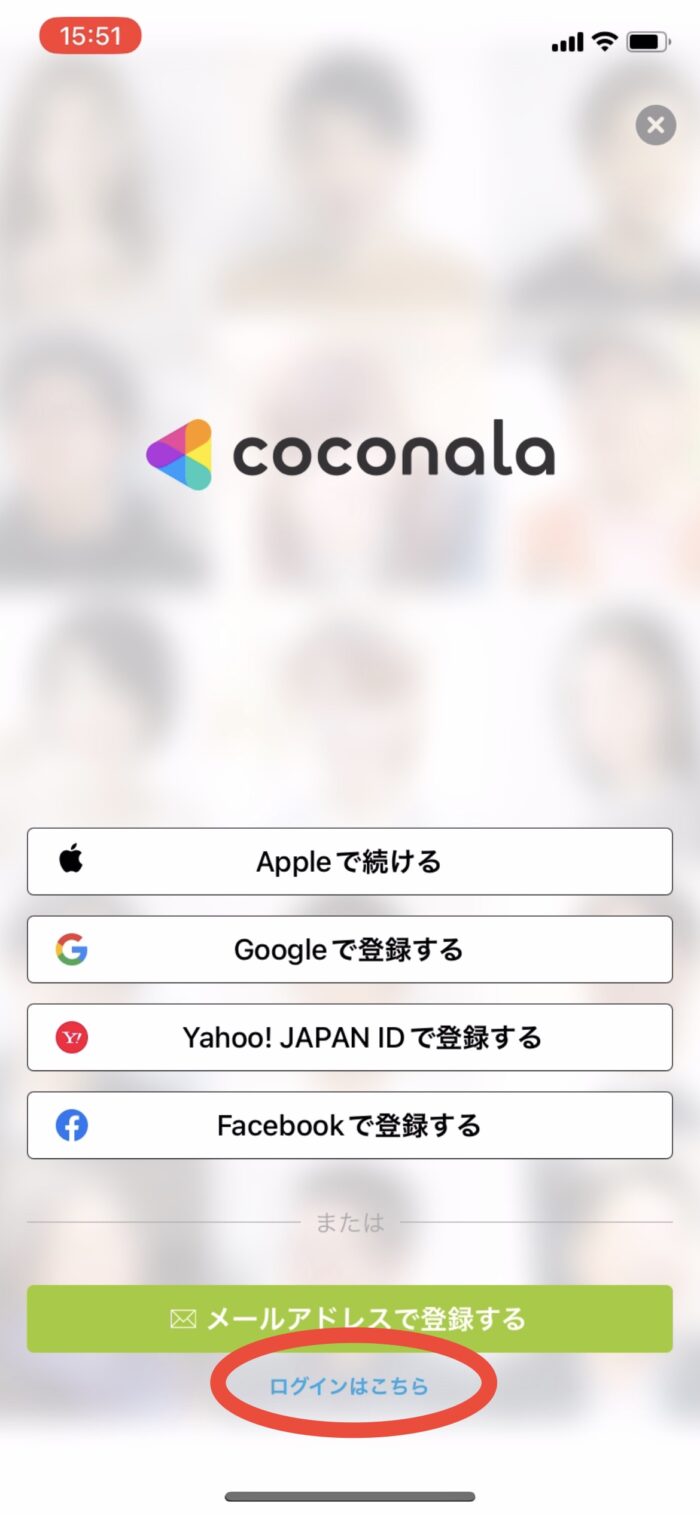
⑥ 会員登録の際に選んだ方法で、ログインをする。
今回の例では、メールアドレスでログインします。
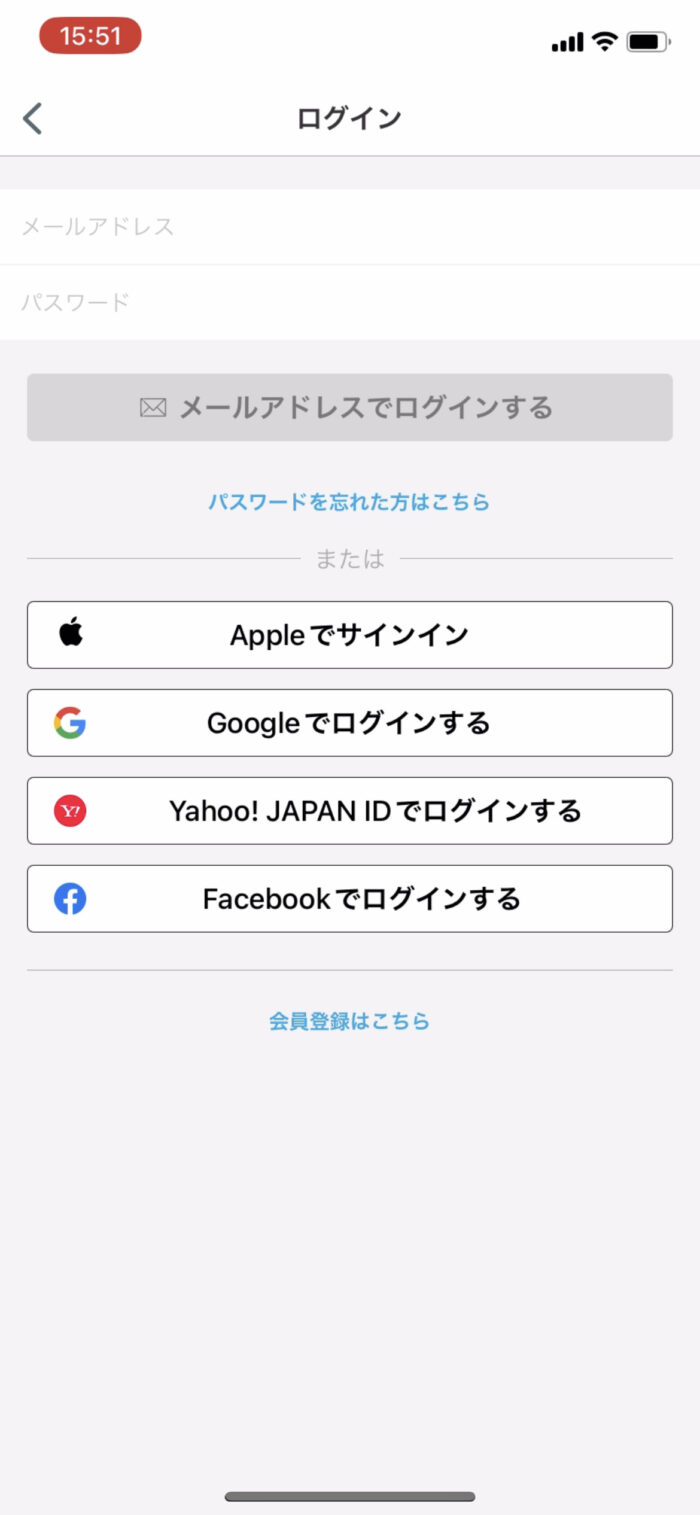
⑦ 登録に使ったメールアドレスとパスワードを入力し、「メールアドレスでログインする」をタップ。
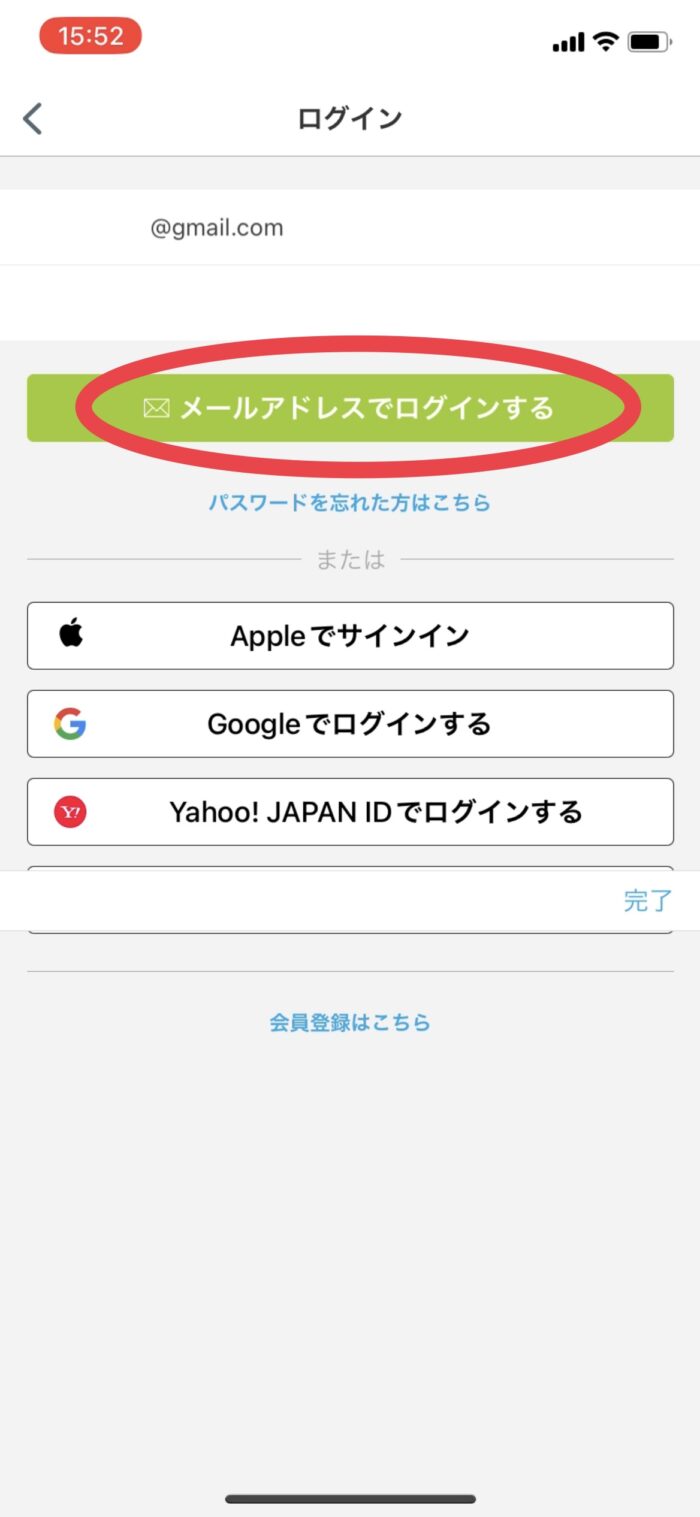
⑧ 無事、ログイン完了です!
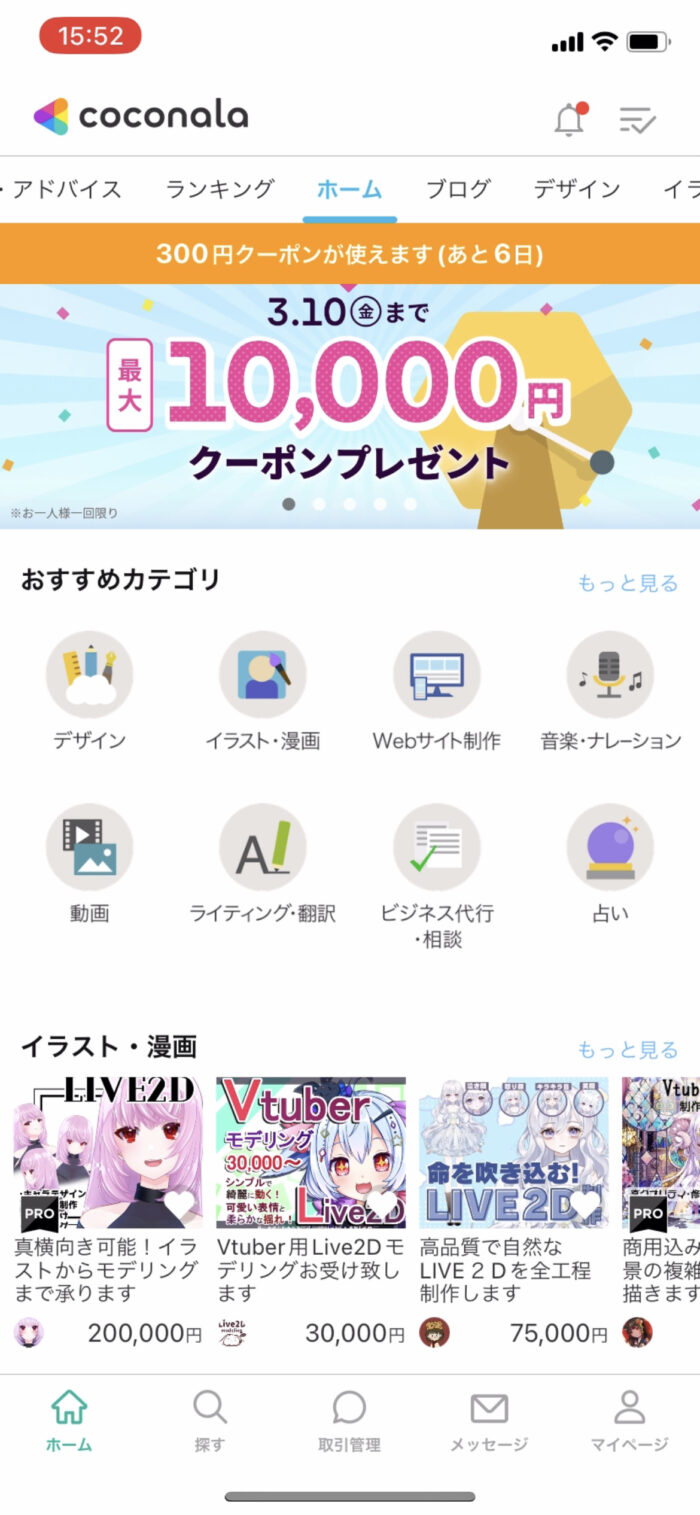
⑨ マイページをタップ。
ログインが完了したら、クーポン情報がきちんと引き継がれているか、確認しましょう。
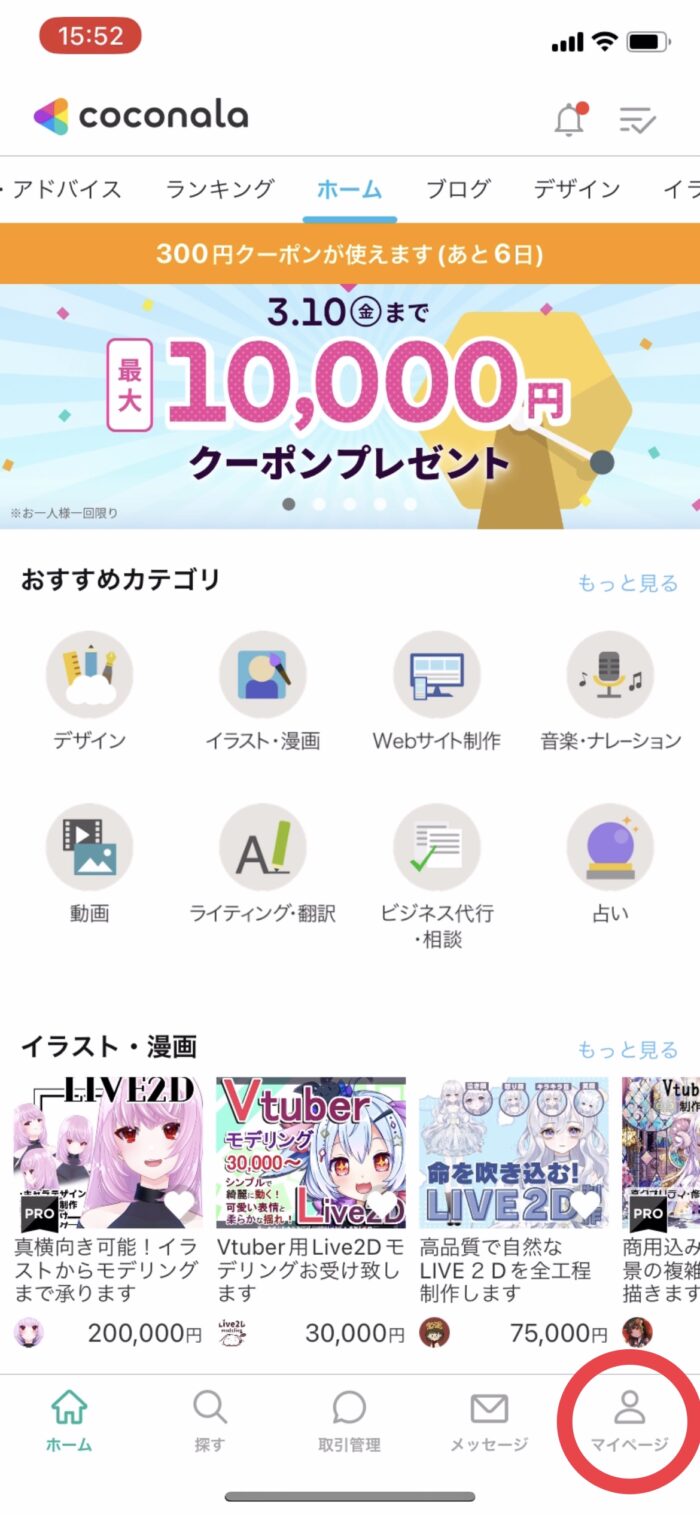
⑩ 「ポイント/クーポン」をタップ。
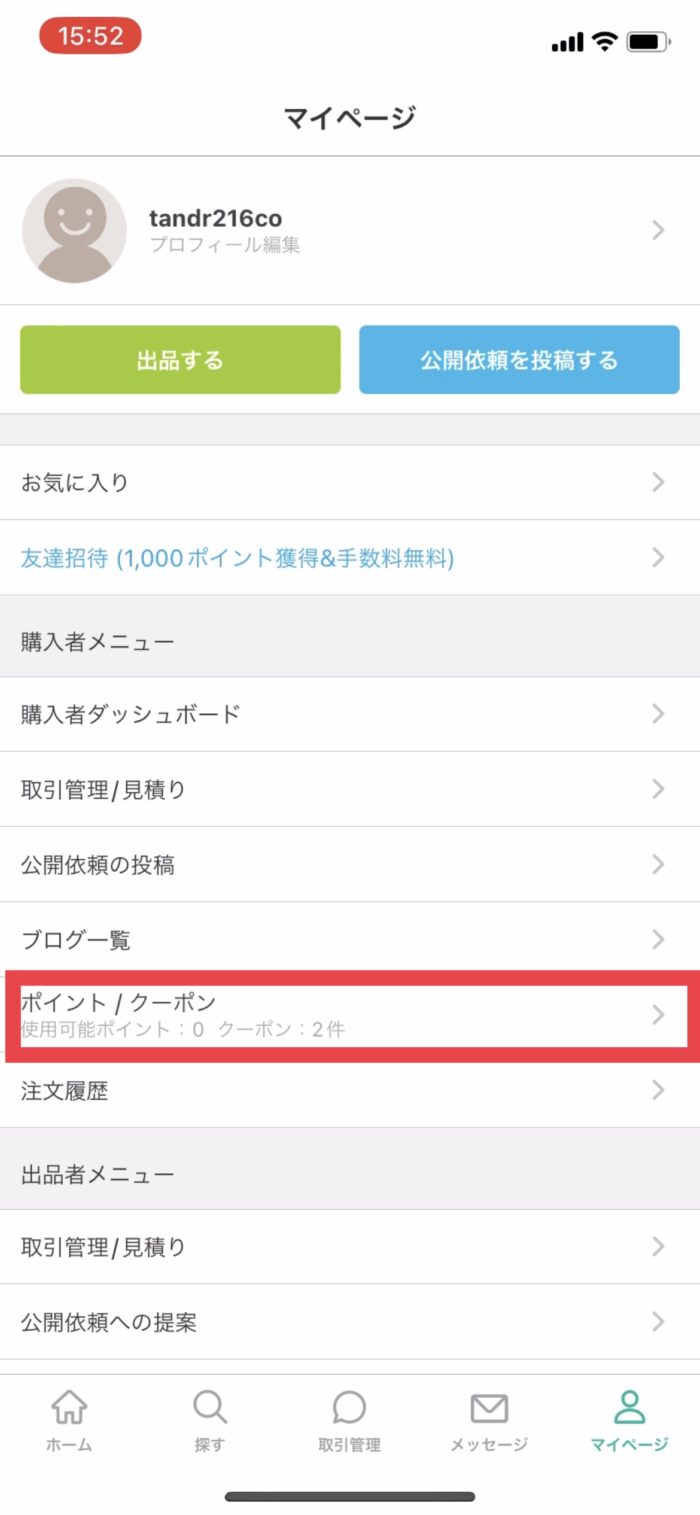
クーポン情報がきちんと紐付けされていました!
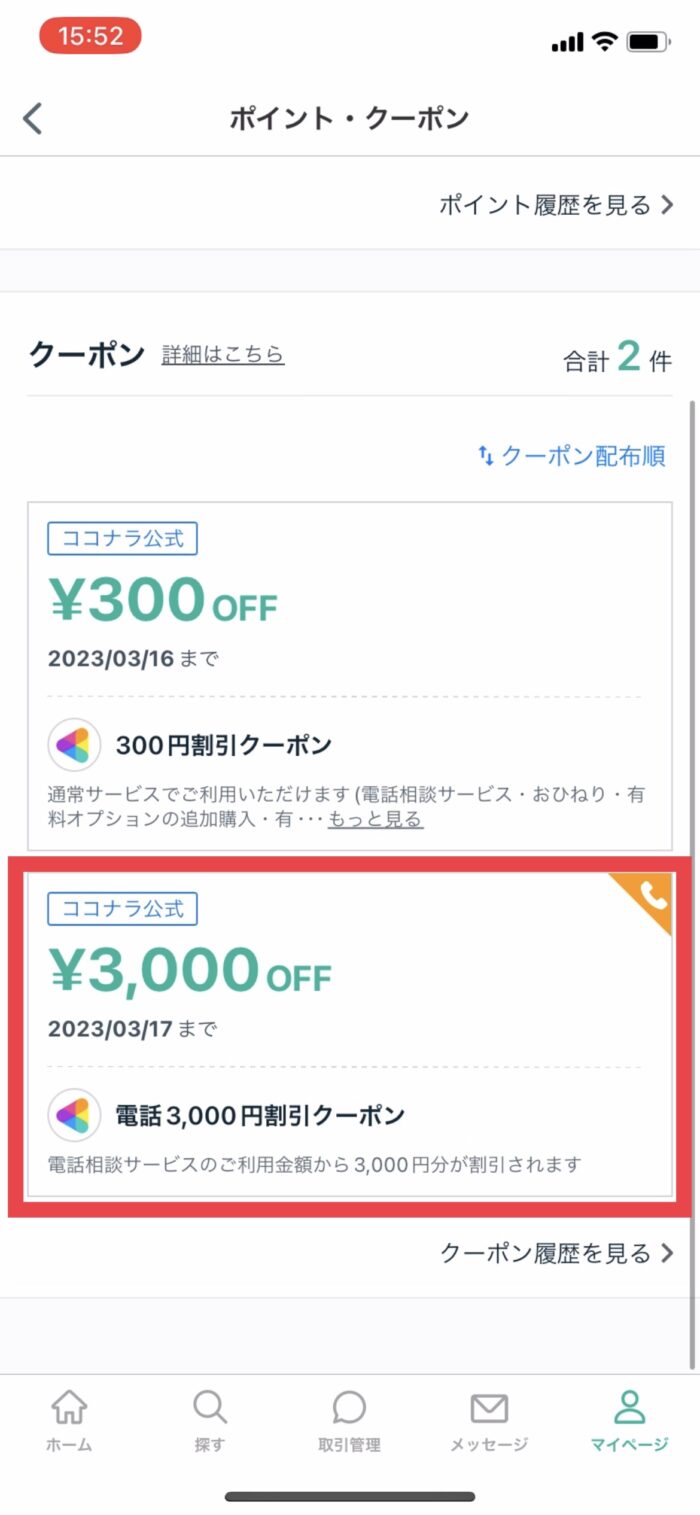
これで、アプリのインストール・ログインは完了です!
お疲れ様でした。
さいごに
以上、ココナラ会員登録からアプリインストール、ログインまでの説明でした!
5分ほどでサクサクっとできちゃいますよね♪
会員登録・アプリインストールを終えたので、これで、電話占いを受ける準備が整いました!
あとは、占いを申し込むだけです。
占いを申し込む方法も、とっても簡単です。
占い師さんを選んで、申し込みボタンを押すだけ。
その後は、受け身で、「電話がかかってくるのを待つのみ」です。
…とは言っても、実際に流れを見てみないと心配になりますよね。
わたしも初めて電話占いを受ける時は、ドキドキしました。
つぎの記事では、電話占いの申し込みから終了まで、一通りの流れを説明しています。
今回と同じように、短めの動画を用意してあるので、流れを把握しやすいと思います。
先に流れがわかっていると、電話を待っている時の不安・ソワソワが少なくて済みますよ♪
↓電話占い申込みについて